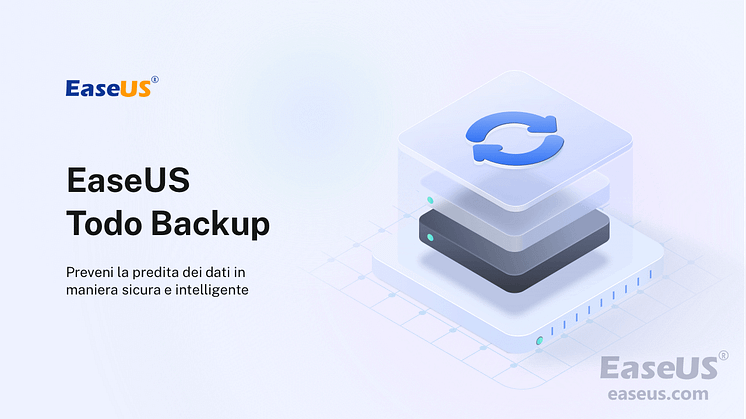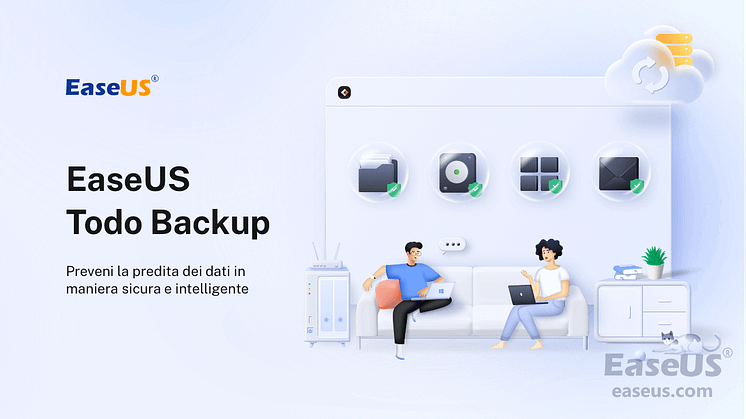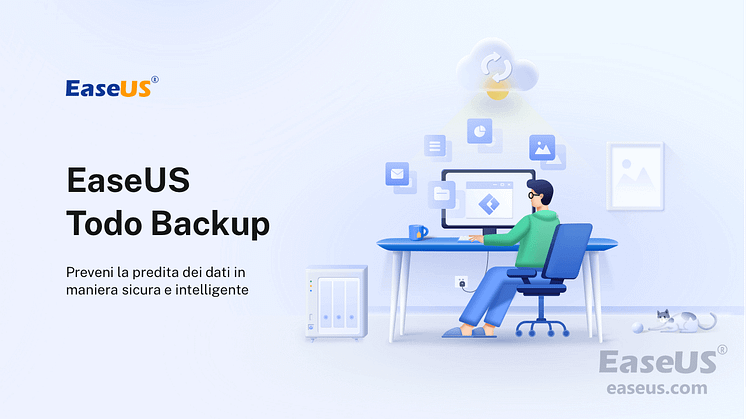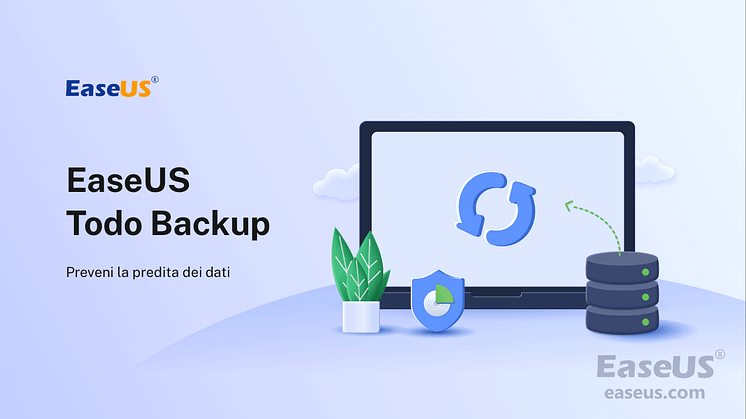
Comunicato stampa -
Come ripristinare un'immagine di sistema da disco rigido esterno
Perché creare un'immagine del sistema su un hard disk esterno
Un’immagine di sistema di Windows 10 è una copia identica del sistema operativo, dei settori di avvio, delle impostazioni, dei programmi, del registro di sistema e dei file essenziali solitamente sull'unità C. Assicura la protezione del computer e ripristina l’installazione di Windows 10 in modo rapido e semplice.
Il motivo per la creazione di un’immagine di sistema sul disco rigido esterno è che quando il computer si corrompe, si è rotto, schiantato, o sotto il rischio di attacchi di virus. Oppure quando l’immagine del sistema non è stato accessibile, e non si può ripristinarlo dal backup salvato nel disco locale. Inoltre, la creazione di un ripristino di sistema sull'hard disk esterno può farsi risparmiare molto spazio sull’HDD/SSD interno.
Come creare un backup dell’immagine di sistema di Windows 10
Prima di ripristinare il backup del sistema, è necessario creare un’immagine del sistema su un hard disk esterno. È anche necessario il disco di ripristino del sistema e alla fine del backup, per accedere alle opzioni di ripristino se il computer non è in grado di avviarsi.
1. Collegare il disco rigido esterno al computer.
2. Aprire Impostazioni > entrare nell'Aggiornamento e sicurezza > Backup > Vai a Backup e ripristino (Windows 7).
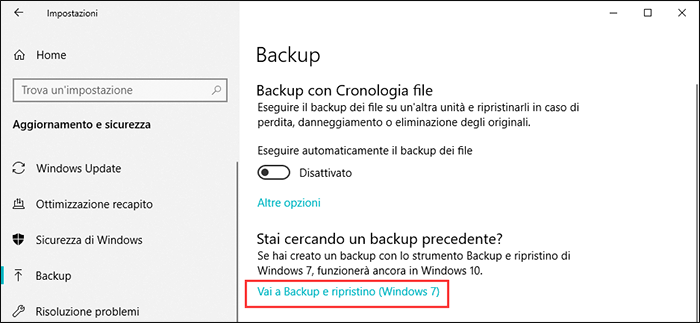
3. Scegliere Crea immagine di sistema nel pannello di sinistra > nell'opzione Specificare il percorso in cui salvare il backup selezionare Su un disco rigido. Scegliere l’unità esterna come la destinazione dal menu.
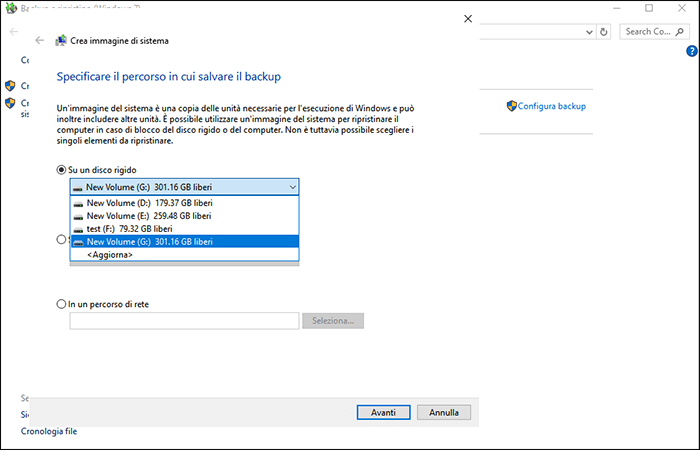
4. Fare clic su Avanti > Selezionare le unità da includere nel backup poi conferma le impostazioni del backup e cliccare su Avvia backup.
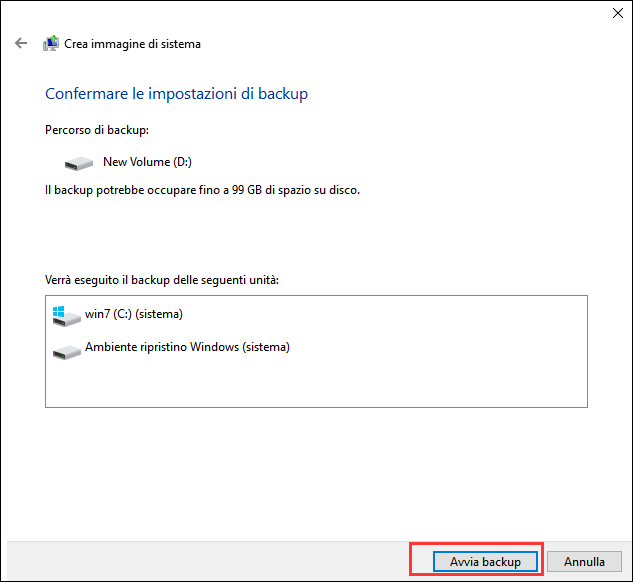
Una volta completato il backup, verrà richiesto di creare un disco di riparazione del sistema (CD/DVD) per accedere al ripristino quando il computer non si avvia.
Come ripristinare il backup dell’immagine di sistema Windows 10
Se il computer può avviarsi normalmente, il ripristino dell’immagine è molto facile.
Aprire Impostazioni > entrare nell'aggiornamento e sicurezza > Ripristino > sotto la voce Avvio avanzato, fare un clic su Riavvia ora.
Attenzione: Prima di fare il clic su Riavvia ora, per evitare la perdita dei dati, assicurarsi che i file aperti sono stati tutti salvati.
Dopo aver cliccato Riavvia ora, il computer si esegue la riavvia. Andare alla Risoluzione dei problemi, nelle Opzioni avanzate selezionare il Ripristino immagine di sistema. Poi seguire le istruzioni per ripristinare l’immagine creata sull'unità esterna.
Se il computer non è in grado di avviarsi correttamente, è possibile eseguire l’avvio da un’installazione di Windows ripristinando il backup del sistema precedente.
1. Collegare l’unità in cui è salvato l’immagine di sistema e il disco di riparazione del sistema al computer.
Clicca qui per leggere la guida completa di ripristinare il backup dell'immagine di sistema Windows 10 e il metodo per creare un'immagine di sistema Windows 10 senza il disco di riparazione del sistema:

Related links
- Guida per clonare hard disk su SSD
- Che cos'è la clonazione del disco e perché è necessaria?
- Come scegliere l'SSD giusto per le tue esigenze
- I 5 migliori software di clonazione del disco rigido del 2022
- Come installare Windows 10/11 su SSD NVMe
- Perché SSD clonato non fa il boot | Come fare SSD avviabile?
Argomenti
Tags
Fondata nel 2004, EaseUS è un'azienda software leader a livello internazionale nei settori del recupero dati, del backup dati e della gestione disco, con lo scopo di sviluppare ed esplorare un'esperienza digitale sicura per tutti. Ci stiamo impegnando per innovare e creare una potente ed efficace piattaforma di sicurezza dei dati nel mondo.